
Hantar permintaan penyerahan dalam Schoolwork
Untuk meminta pelajar melampirkan dan menghantar kerja, cipta aktiviti penyerahan. Pelajar boleh menghantar kerja dalam Schoolwork atau mereka boleh menggunakan Butang Kongsi untuk menghantar kerja daripada app lain. Pelajar boleh menghantar item seperti fail kerjasama, hamparan, PDF, foto, video, dokumen diimbas atau halaman web. Sebagai contoh, dalam Keynote untuk iPadOS, pelajar boleh mencipta fail, mengetik butang Lagi Pilihan, mengetik butang Kongsi, mengetik Schoolwork, kemudian memilih kelas dan tugasan mereka untuk menyerahkan fail.
Hantar permintaan penyerahan
Dalam app Schoolwork
 , ketik
, ketik  di penjuru atas sebelah kanan tetingkap.
di penjuru atas sebelah kanan tetingkap.Ketik Minta Penyerahan, ketik Item [angka], kemudian masukkan tajuk untuk aktiviti penyerahan.
Apabila menyerahkan daripada app selain daripada Schoolwork, pelajar mungkin tidak melihat tajuk tugasan atau teks arahan, jadi adalah penting untuk memberikan tajuk deskriptif untuk kerja yang diminta.
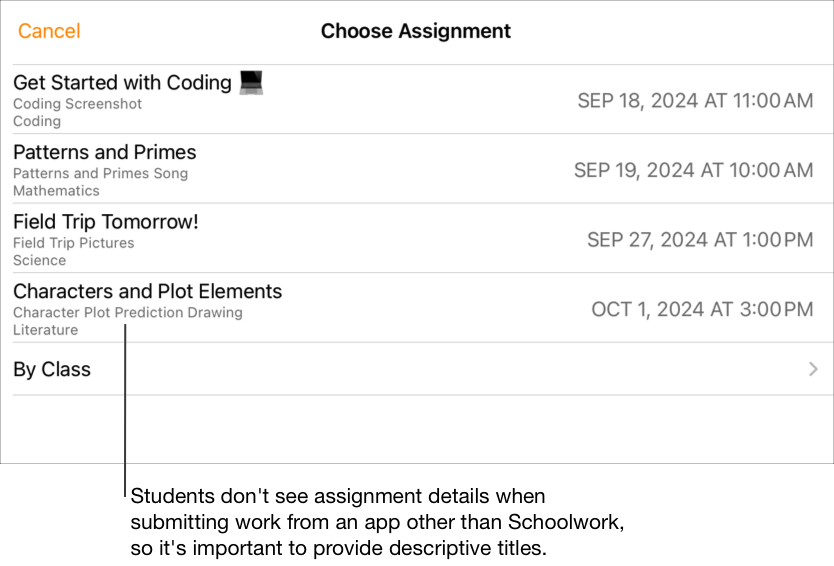
Masukkan teks dan sertakan fail dalam arahan anda.
Lakukan salah satu daripada yang berikut:
Jika anda sudah bersedia untuk menerbitkan tugasan anda, ketik Terbitkan.
Jika anda menetapkan tarikh penghantaran, ketik Jadual. Schoolwork menyimpan tugasan untuk dihantar pada tarikh dan masa yang ditentukan.
Jika anda belum bersedia untuk menerbitkan atau menjadualkan tugasan anda, ketik Batal, kemudian ketik Simpan sebagai Draf bagi menyimpannya sebagai draf untuk dihantar pada masa yang akan datang.